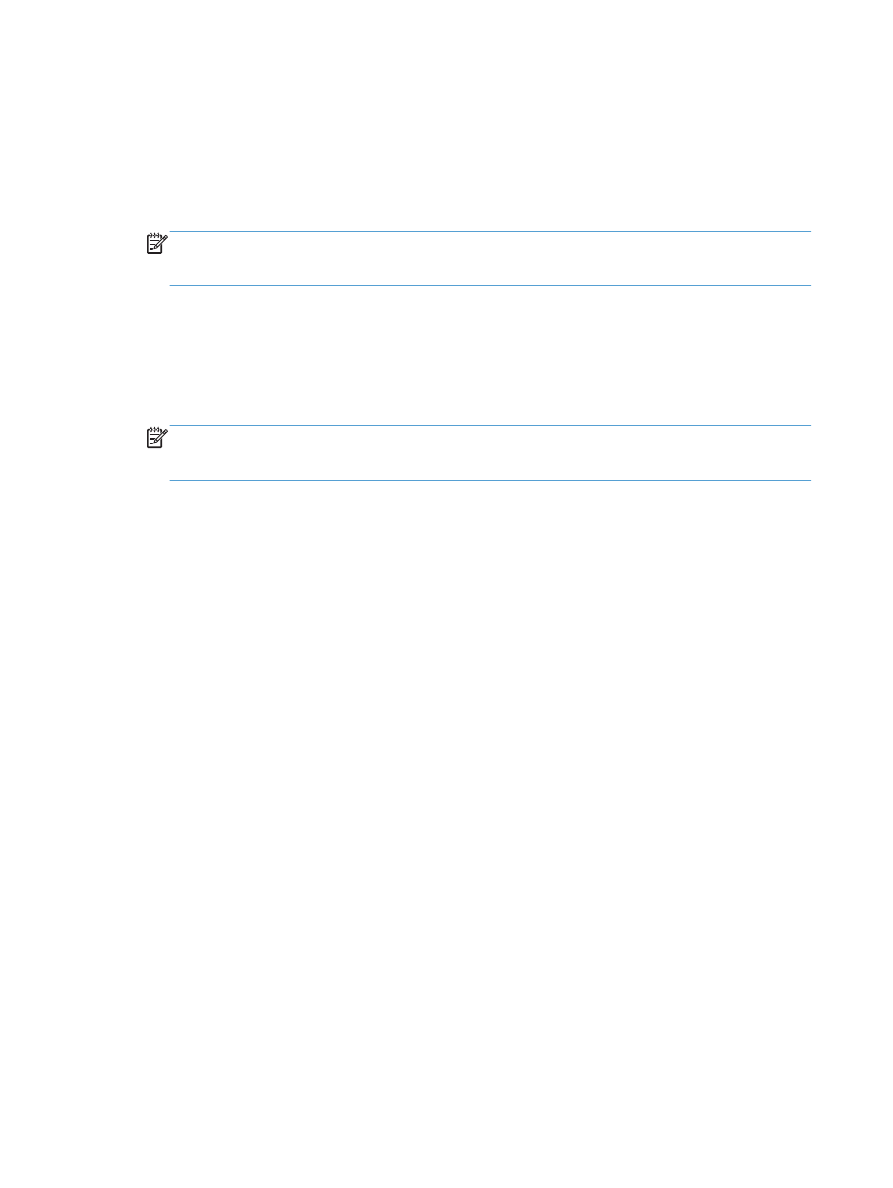
Өнім «Дайын» режимінде, бірақ ештеңе басып шығарылмайды
1.
Конфигурациялау бетін басып шығарып, өнімнің жұмысын тексеріңіз.
2.
Барлық кабельдердің дұрыс жалғанып, ерекшеліктерге сəйкес екендігін тексеріңіз. Оның
ішіне USB жəне қуат кабельдері кіреді. Жаңа кабель жалғап көріңңіз.
3.
Конфигурация бетіндегі IP мекенжайының бағдарламалық құрал портындағы IP
мекенжайға сəйкестігін тексеріңіз. Төмендегі əрекеттердің біреуін орындаңыз:
Windows XP, Windows Server 2003, Windows Server 2008 жəне Windows Vista
а.
Бастау түймешігін басыңыз.
ə.
Settings (Параметрлер) тармағын таңдаңыз.
б.
Printers and Faxes (Принтерлер мен факстар) (əдепкі «Бастау» мəзірінің көрінісі
арқылы) немесе Printers (Принтерлер) тармағын (классикалық «Бастау» мəзірінің
көрінісі арқылы) таңдаңыз.
в.
Өнім драйверінің белгішесін тінтуірдің оң жақ түймешігімен басып, Properties
(Сипаттар) тармағын таңдаңыз.
г.
Ports (Порттар) қойындысын басып, Configure Port (Портты конфигурациялау)
тармағын таңдаңыз.
204 Бап 10 Мəселелерді шешу
KKWW
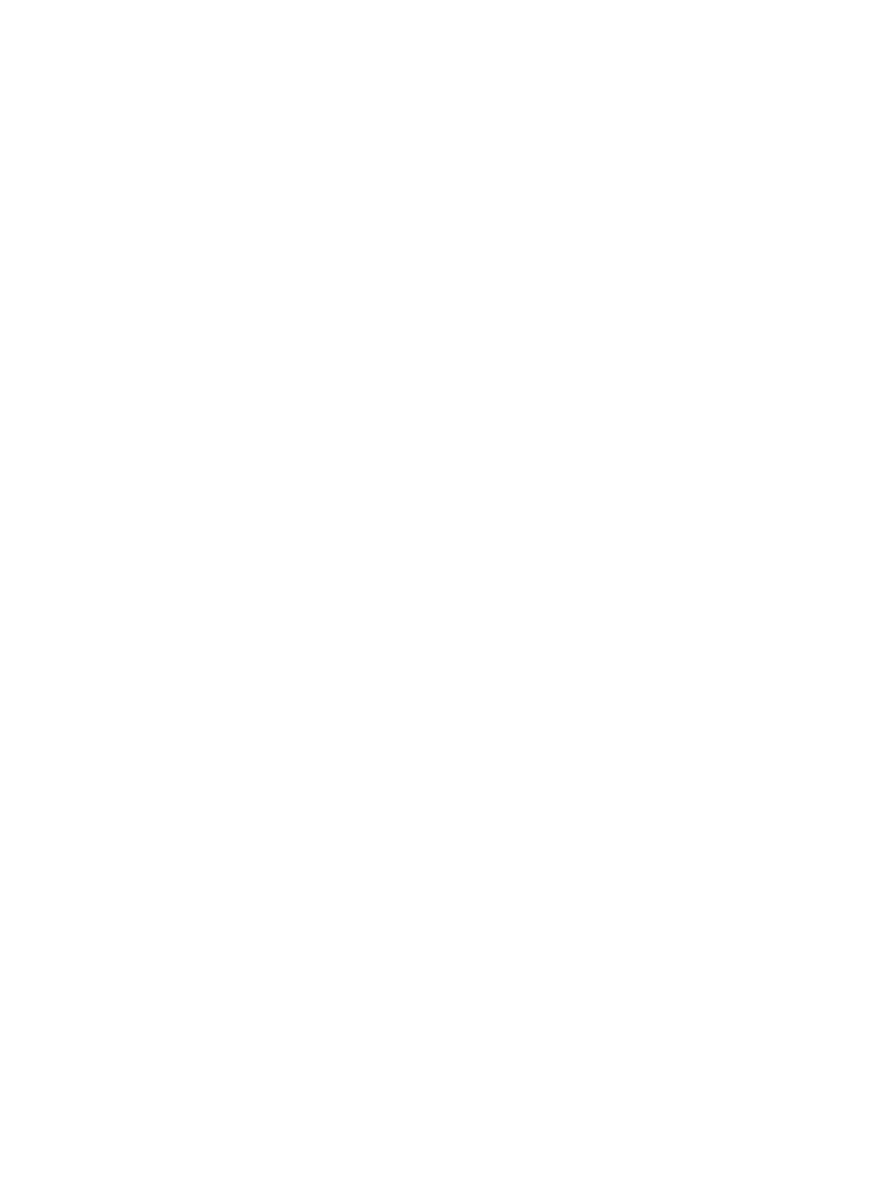
ғ.
IP мекенжайын тексеріп, OK немесе Cancel (Бас тарту) түймешігін басыңыз.
д.
Егер IP мекенжайлары бірдей болмаса, драйверді жойып, драйверді дұрыс IP
меенжайымен қайта орнатыңыз.
Windows 7
а.
Бастау түймешігін басыңыз.
ə.
Devices and Printers (Құрылғылар мен принтерлер) тармағын таңдаңыз.
б.
Өнім драйверінің белгішесін тінтуірдің оң жақ түймешігімен басып, Printer properties
(Принтер сипаттары) тармағын таңдаңыз.
в.
Ports (Порттар) қойындысын басып, Configure Port (Портты конфигурациялау)
тармағын таңдаңыз.
г.
IP мекенжайын тексеріп, OK немесе Cancel (Бас тарту) түймешігін басыңыз.
ғ.
Егер IP мекенжайлары бірдей болмаса, драйверді жойып, драйверді дұрыс IP
меенжайымен қайта орнатыңыз.
KKWW
Windows жүйесіндегі өнім бағдарламалық құралының мəселелерін шешу 205